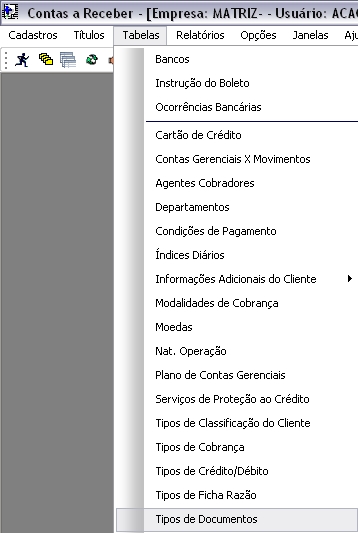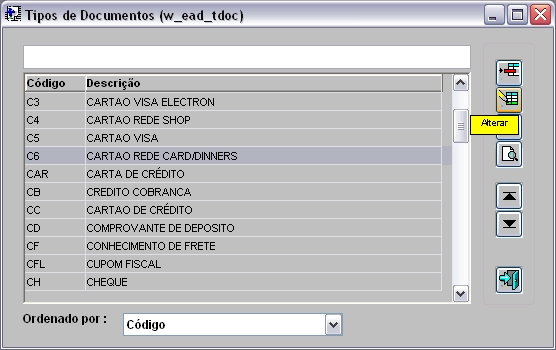Gerar Lançamento no SCB e Habilitar campo NSU
De Dealernet Wiki | Portal de Solução, Notas Técnicas, Versões e Treinamentos da Ação Informática
(Diferença entre revisões)
| Linha 8: | Linha 8: | ||
'''2.''' Na janela ''Tipos de Documentos'' selecione o documento e clique '''Alterar'''; | '''2.''' Na janela ''Tipos de Documentos'' selecione o documento e clique '''Alterar'''; | ||
| + | |||
| + | [[Arquivo:imparqcarcredito7.jpg]] | ||
'''3.''' Marque a opção '''Gera Lançam. Contas a Receber''' e clique '''OK'''; | '''3.''' Marque a opção '''Gera Lançam. Contas a Receber''' e clique '''OK'''; | ||
| Linha 13: | Linha 15: | ||
'''Nota:''' | '''Nota:''' | ||
* Esta opção habilita o campo NSU no lançamento e gera tÃtulo no contas a receber. | * Esta opção habilita o campo NSU no lançamento e gera tÃtulo no contas a receber. | ||
| + | |||
| + | [[Arquivo:imparqcarcredito8.jpg]] | ||
'''4.''' Documento configurado. | '''4.''' Documento configurado. | ||
Edição atual tal como 15h54min de 31 de janeiro de 2011
MÃDULO CONTAS A RECEBER
Toda venda no cartão gera um crédito à Concessionária e deve ser controlado através de tÃtulo. A configuração do sistema para lançar tÃtulo no ontas a Receber e permitir cadastro do código de autorização do cartão (NSU) pelo Caixa é realizado através da Tabela Tipos de Documentos. O código NSU servirá de referência para baixa do tÃtulo via importação de arquivo.
1. No menu principal clique Tabelas e Tipos de Documento;
2. Na janela Tipos de Documentos selecione o documento e clique Alterar;
3. Marque a opção Gera Lançam. Contas a Receber e clique OK;
Nota:
- Esta opção habilita o campo NSU no lançamento e gera tÃtulo no contas a receber.
4. Documento configurado.